Lỗi “bash: docker: command not found” là một trong những trở ngại đầu tiên nhưng khá phổ biến mà người dùng thường gặp phải khi làm việc với Docker trên các hệ điều hành Linux. Thông báo lỗi này xuất hiện ngay trong cửa sổ terminal, cho biết hệ thống không thể tìm thấy hoặc nhận diện được lệnh docker mà bạn vừa gõ. Điều này ngăn cản mọi nỗ lực tương tác với Docker, từ việc xây dựng image, khởi chạy container cho đến quản lý các tài nguyên liên quan, gây gián đoạn không nhỏ cho quy trình làm việc của các lập trình viên và quản trị viên hệ thống. Nguyên nhân của sự cố này thường không quá phức tạp, chủ yếu xoay quanh việc Docker chưa được cài đặt, cài đặt thiếu sót, hoặc biến môi trường PATH của hệ thống chưa được cấu hình đúng cách. Trong bài viết này, AZWEB sẽ cùng bạn phân tích chi tiết từng nguyên nhân và cung cấp các giải pháp khắc phục từng bước, từ cài đặt đúng chuẩn, cấu hình biến môi trường, cho đến các phương án xử lý nâng cao hơn. Cấu trúc bài viết được thiết kế rõ ràng để bạn có thể nhanh chóng xác định vấn đề của mình và áp dụng giải pháp phù hợp nhất.
Nguyên nhân gây ra lỗi “bash docker command not found”
Việc hiểu rõ gốc rễ của vấn đề là bước đầu tiên và quan trọng nhất để khắc phục lỗi một cách triệt để. Lỗi “command not found” không phải là một lỗi phức tạp của Docker, mà là một thông báo chung từ shell (như Bash là gì) rằng nó không thể tìm thấy tệp thực thi tương ứng với lệnh bạn đã nhập. Đối với Docker, có hai nguyên nhân chính dẫn đến tình trạng này. Thứ nhất, và cũng là phổ biến nhất, là Docker chưa thực sự tồn tại trên hệ thống của bạn. Thứ hai, Docker đã được cài đặt nhưng shell không biết nơi để tìm nó. Hãy cùng đi sâu vào từng nguyên nhân để bạn có thể chẩn đoán chính xác tình trạng hệ thống của mình.
Docker chưa được cài đặt hoặc cài đặt không đầy đủ
Nguyên nhân rõ ràng nhất khiến hệ thống báo “command not found” là do Docker chưa được cài đặt. Điều này thường xảy ra trên một máy chủ mới hoặc một môi trường phát triển vừa được thiết lập, nơi bạn có thể đã quên hoặc bỏ qua bước cài đặt Docker. Đôi khi, quá trình cài đặt có thể đã diễn ra nhưng gặp lỗi giữa chừng, dẫn đến việc cài đặt không hoàn chỉnh. Ví dụ, kết nối mạng bị gián đoạn hoặc xung đột gói phần mềm có thể khiến trình quản lý gói (như APT hoặc YUM) không thể tải về và cài đặt đầy đủ các thành phần của Docker.
Dấu hiệu nhận biết rõ ràng nhất là khi bạn thử kiểm tra phiên bản Docker bằng lệnh docker --version hoặc docker version, hệ thống ngay lập tức trả về lỗi “bash: docker: command not found”. Một cách khác để kiểm tra là sử dụng lệnh which docker. Nếu Docker đã được cài đặt và nằm trong PATH, lệnh này sẽ trả về đường dẫn đến tệp thực thi của Docker (ví dụ: /usr/bin/docker). Nếu lệnh này không trả về kết quả nào, đó là một dấu hiệu mạnh mẽ cho thấy Docker không tồn tại trên hệ thống hoặc ít nhất là không nằm ở những nơi mà shell có thể tìm thấy.

Biến môi trường PATH chưa chứa đường dẫn Docker
Đây là một nguyên nhân kỹ thuật hơn và thường gây bối rối cho người dùng mới. Hãy tưởng tượng biến môi trường PATH giống như một danh bạ mà hệ điều hành của bạn sử dụng. Khi bạn gõ một lệnh trong terminal, hệ thống sẽ duyệt qua từng thư mục được liệt kê trong “danh bạ” PATH này để tìm tệp thực thi có tên tương ứng. Nếu Docker đã được cài đặt nhưng thư mục chứa tệp thực thi của nó (ví dụ: /usr/bin/ hoặc /usr/local/bin/) không có trong danh sách này, shell sẽ không thể tìm thấy nó và báo lỗi “command not found”.
Tình huống này có thể xảy ra nếu bạn cài đặt Docker từ một nguồn không chính thức hoặc cài đặt thủ công vào một thư mục tùy chỉnh mà không cập nhật biến PATH. Để kiểm tra, bạn có thể chạy lệnh echo $PATH. Lệnh này sẽ hiển thị một danh sách các thư mục được phân tách bằng dấu hai chấm. Bạn cần xem xét liệu thư mục chứa tệp thực thi docker có nằm trong danh sách này hay không. Nếu không, bạn đã tìm ra nguyên nhân của vấn đề. Đôi khi, biến PATH có thể bị cấu hình sai trong các tệp khởi tạo shell như .bashrc hoặc .profile, dẫn đến việc nó không được thiết lập đúng khi bạn mở một phiên terminal mới.
Hướng dẫn cài đặt Docker đúng cách trên Linux
Để tránh gặp phải các sự cố không đáng có, cách tốt nhất là luôn tuân thủ quy trình cài đặt Docker chính thức từ kho lưu trữ (repository) của Docker. Việc này đảm bảo bạn nhận được phiên bản ổn định, cập nhật và tương thích nhất với hệ điều hành của mình. Dưới đây là hướng dẫn chi tiết để cài đặt Docker một cách chuẩn xác trên các bản phân phối Linux phổ biến.
Cài đặt Docker phiên bản chính thức từ Docker repository
Quy trình cài đặt từ kho lưu trữ chính thức đảm bảo rằng mọi thành phần và phụ thuộc cần thiết đều được xử lý một cách tự động, giảm thiểu rủi ro cài đặt thiếu sót.
Bước 1: Chuẩn bị hệ thống
Trước khi cài đặt, hãy đảm bảo hệ thống của bạn được cập nhật. Mở terminal và chạy lệnh sau:
Đối với Ubuntu/Debian:
sudo apt-get update
sudo apt-get install ca-certificates curl gnupg lsb-release
Đối với CentOS/RHEL/Fedora:
sudo yum install -y yum-utils
sudo yum-config-manager --add-repo https://download.docker.com/linux/centos/docker-ce.repoBước 2: Thêm GPG key chính thức của Docker
Bước này nhằm xác thực các gói bạn sắp cài đặt là chính chủ từ Docker.
Đối với Ubuntu/Debian:
sudo mkdir -p /etc/apt/keyrings
curl -fsSL https://download.docker.com/linux/ubuntu/gpg | sudo gpg --dearmor -o /etc/apt/keyrings/docker.gpg
echo "deb [arch=$(dpkg --print-architecture) signed-by=/etc/apt/keyrings/docker.gpg] https://download.docker.com/linux/ubuntu $(lsb_release -cs) stable" | sudo tee /etc/apt/sources.list.d/docker.list > /dev/null

Bước 3: Cài đặt Docker Engine
Sau khi đã thiết lập kho lưu trữ, bạn có thể tiến hành cài đặt Docker Engine.
Đối với Ubuntu/Debian:
sudo apt-get update
sudo apt-get install docker-ce docker-ce-cli containerd.io docker-buildx-plugin docker-compose-plugin
Đối với CentOS/RHEL/Fedora:
sudo yum install docker-ce docker-ce-cli containerd.io docker-buildx-plugin docker-compose-plugin
Xác minh cài đặt và chạy thử lệnh Docker
Sau khi quá trình cài đặt hoàn tất, bạn cần xác minh rằng Docker đã được cài đặt thành công và hoạt động bình thường. Đây là bước kiểm tra quan trọng để đảm bảo mọi thứ đã sẵn sàng.
Đầu tiên, hãy kiểm tra phiên bản Docker vừa cài đặt bằng lệnh:
docker --version
Nếu cài đặt thành công, lệnh này sẽ trả về thông tin phiên bản của Docker, ví dụ: Docker version 20.10.17, build 100c701.
Tiếp theo, một bài kiểm tra kinh điển để xác nhận Docker hoạt động hoàn chỉnh là chạy container “hello-world”. Lệnh này sẽ tải một image nhỏ và chạy nó trong một container. Container này sẽ in ra một thông báo chào mừng và sau đó thoát.
sudo docker run hello-world
Nếu bạn thấy một thông báo bắt đầu bằng “Hello from Docker!”, điều đó có nghĩa là Docker Engine đã được cài đặt và cấu hình chính xác. Lệnh này không chỉ kiểm tra tệp thực thi mà còn xác nhận rằng Docker daemon đang chạy và có thể quản lý image cũng như container.

Thiết lập biến môi trường PATH và khởi động Docker Daemon
Ngay cả khi Docker đã được cài đặt thành công, bạn vẫn có thể gặp lỗi “command not found” nếu môi trường shell chưa được cấu hình đúng. Hai yếu tố quan trọng cần kiểm tra là biến môi trường PATH và trạng thái hoạt động của Docker daemon. Việc cấu hình đúng hai yếu tố này sẽ đảm bảo terminal có thể tìm thấy lệnh docker và dịch vụ Docker sẵn sàng để thực thi các yêu cầu của bạn.
Thêm Docker vào PATH để terminal nhận lệnh
Biến môi trường PATH là một danh sách các thư mục mà shell sẽ tìm kiếm các tệp thực thi. Nếu thư mục chứa Docker không nằm trong PATH, bạn sẽ không thể gọi lệnh docker trực tiếp.
1. Xác định vị trí tệp thực thi Docker:
Trước hết, hãy tìm xem tệp thực thi docker đang nằm ở đâu. Bạn có thể sử dụng lệnh which hoặc whereis:
whereis docker
Lệnh này thường sẽ trả về kết quả như docker: /usr/bin/docker /etc/docker. Đường dẫn /usr/bin/docker chính là vị trí bạn cần quan tâm.
2. Thêm đường dẫn vào biến PATH:
Thông thường, các thư mục như /usr/bin đã có sẵn trong PATH. Tuy nhiên, nếu Docker được cài vào một vị trí khác (ví dụ: /usr/local/bin), bạn có thể cần phải thêm nó vào.
- Cách tạm thời (chỉ có hiệu lực cho phiên terminal hiện tại):
export PATH=$PATH:/đường/dẫn/đến/thư/mục/docker
- Cách vĩnh viễn (khuyến khích): Để thay đổi có hiệu lực mỗi khi bạn mở terminal, hãy thêm dòng lệnh
exporttrên vào cuối tệp cấu hình shell của bạn. - Nếu bạn dùng Bash (mặc định trên nhiều hệ thống), hãy chỉnh sửa tệp
~/.bashrc:
echo 'export PATH=$PATH:/usr/bin' >> ~/.bashrc
source ~/.bashrc
Sau khi lưu tệp, hãy chạy lệnh source ~/.bashrc hoặc mở lại terminal để áp dụng thay đổi.
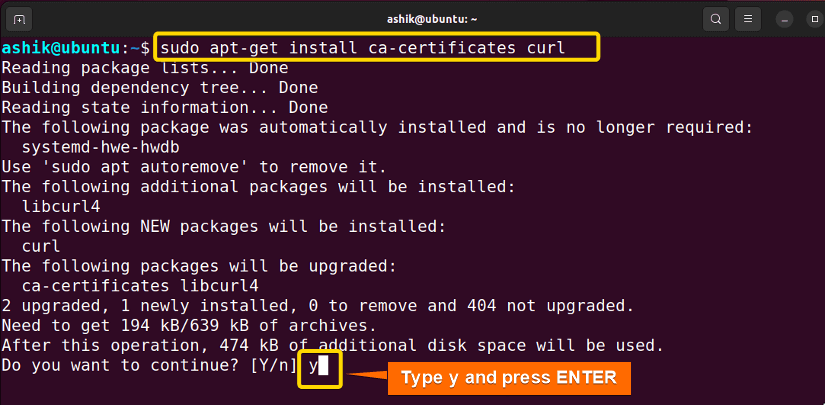
Khởi động và kiểm tra trạng thái Docker Daemon
Docker daemon (hay dockerd) là một dịch vụ chạy nền, chịu trách nhiệm lắng nghe các yêu cầu từ Docker client và quản lý các đối tượng Docker như image, container, network và volume. Nếu daemon này không chạy, lệnh docker sẽ không thể hoạt động, ngay cả khi nó được tìm thấy trong PATH.
1. Khởi động Docker daemon:
Trên hầu hết các bản phân phối Linux hiện đại sử dụng systemd, bạn có thể quản lý dịch vụ Docker bằng các lệnh systemctl.
- Để khởi động dịch vụ Docker:
sudo systemctl start docker
- Để Docker tự động khởi động cùng hệ thống:
sudo systemctl enable docker
2. Kiểm tra trạng thái Docker daemon:
Sau khi khởi động, bạn nên kiểm tra xem daemon có đang hoạt động ổn định hay không.
sudo systemctl status docker
Nếu daemon đang chạy bình thường, bạn sẽ thấy trạng thái active (running) màu xanh lá. Nếu có lỗi, thông báo trạng thái sẽ cung cấp các chi tiết và log giúp bạn chẩn đoán vấn đề, chẳng hạn như lỗi cấu hình hoặc xung đột tài nguyên. Việc đảm bảo daemon luôn chạy là yếu tố then chốt để Docker hoạt động trơn tru.

Tạo liên kết tượng trưng (symbolic link) để khắc phục lỗi
Trong một số trường hợp đặc biệt, dù Docker đã được cài đặt và biến PATH có vẻ đúng, lỗi “command not found” vẫn có thể xảy ra. Một trong những nguyên nhân có thể là do cách hệ thống tìm kiếm và liên kết các tệp thực thi. Tạo một liên kết tượng trưng (symbolic link, hay symlink) là một giải pháp kỹ thuật hiệu quả để giải quyết vấn đề này, hoạt động như một “đường tắt” trỏ đến vị trí thực của tệp thực thi Docker.
Khi nào cần tạo symbolic link cho lệnh Docker
Bạn nên cân nhắc tạo symbolic link khi gặp phải tình huống sau: Docker được cài đặt vào một thư mục không chuẩn, ví dụ như /opt/docker/bin/docker, và bạn không muốn hoặc không thể chỉnh sửa biến PATH của hệ thống một cách vĩnh viễn (ví dụ, trong một môi trường có nhiều người dùng với các cấu hình khác nhau). Một symlink sẽ tạo ra một tệp ảo tại một địa điểm chuẩn (như /usr/local/bin/docker) mà luôn nằm trong PATH mặc định. Khi shell tìm kiếm lệnh docker trong /usr/local/bin, nó sẽ tìm thấy symlink và được tự động chuyển hướng đến tệp thực thi gốc. Điều này giúp hệ thống “tìm thấy” Docker mà không cần thay đổi cấu hình môi trường phức tạp.
Cách tạo symbolic link Docker bằng lệnh ln -s
Việc tạo symbolic link trong Linux rất đơn giản với lệnh ln -s. Cú pháp chung của lệnh này là ln -s [đường_dẫn_đích] [đường_dẫn_liên_kết].
Bước 1: Xác định đường dẫn tệp thực thi Docker gốc
Trước tiên, bạn cần biết chính xác Docker đang được cài đặt ở đâu. Sử dụng lệnh find để tìm kiếm trên toàn hệ thống:
sudo find / -name docker
Giả sử kết quả trả về là /opt/special-docker/bin/docker.
Bước 2: Tạo symbolic link
Bây giờ, hãy tạo một symlink từ một thư mục chuẩn trong PATH (ví dụ /usr/bin hoặc /usr/local/bin) đến vị trí bạn vừa tìm thấy.
sudo ln -s /opt/special-docker/bin/docker /usr/bin/docker
Lệnh này tạo một liên kết tên là docker bên trong thư mục /usr/bin, trỏ đến tệp thực thi gốc.
Bước 3: Kiểm tra lại
Sau khi tạo liên kết, hãy mở một cửa sổ terminal mới và thử lại lệnh docker.
docker --version
Nếu lệnh hoạt động và trả về phiên bản Docker, bạn đã khắc phục thành công sự cố. Lệnh which docker bây giờ cũng sẽ trả về đường dẫn của symlink mà bạn vừa tạo (/usr/bin/docker), xác nhận rằng shell đã tìm thấy nó.
Hướng dẫn gỡ bỏ và cài đặt lại Docker khi sự cố không khắc phục được
Khi bạn đã thử tất cả các phương pháp trên—kiểm tra cài đặt, cấu hình PATH, khởi động daemon, và thậm chí tạo symbolic link—nhưng lỗi vẫn tiếp diễn, giải pháp cuối cùng và triệt để nhất là gỡ bỏ hoàn toàn Docker và thực hiện một cài đặt mới “sạch sẽ”. Quá trình này giúp loại bỏ các tệp cấu hình cũ, các thành phần bị lỗi hoặc các xung đột tiềm ẩn mà có thể đã phát sinh trong lần cài đặt trước.
Gỡ bỏ hoàn toàn Docker khỏi hệ thống
Để đảm bảo không còn sót lại bất kỳ “tàn dư” nào của lần cài đặt cũ, bạn cần gỡ bỏ không chỉ các gói Docker mà còn cả các dữ liệu và tệp cấu hình liên quan.
Bước 1: Gỡ bỏ các gói Docker
Sử dụng trình quản lý gói của hệ thống để xóa Docker Engine, CLI, và các thành phần liên quan.
- Đối với Ubuntu/Debian:
sudo apt-get purge docker-ce docker-ce-cli containerd.io docker-buildx-plugin docker-compose-plugin
sudo apt-get autoremove --purge
Lệnh purge sẽ xóa cả các tệp cấu hình.
- Đối với CentOS/RHEL/Fedora:
sudo yum remove docker-ce docker-ce-cli containerd.io docker-buildx-plugin docker-compose-plugin
Bước 2: Xóa sạch các dữ liệu và cấu hình cũ
Docker lưu trữ image, container, volume và network trong thư mục /var/lib/docker. Việc gỡ cài đặt thông thường có thể không xóa thư mục này. Để loại bỏ hoàn toàn, hãy chạy lệnh sau (Lưu ý: Thao tác này sẽ xóa tất cả dữ liệu Docker của bạn, hãy sao lưu nếu cần):
sudo rm -rf /var/lib/docker
sudo rm -rf /var/lib/containerd
Điều này đảm bảo rằng lần cài đặt mới sẽ không bị ảnh hưởng bởi bất kỳ cấu hình lỗi nào từ trước.

Cài đặt lại Docker từ đầu và cấu hình đúng
Sau khi đã dọn dẹp hệ thống, bạn có thể bắt đầu quá trình cài đặt lại Docker. Lần này, hãy tuân thủ nghiêm ngặt theo hướng dẫn cài đặt chính thức để đảm bảo mọi thứ được thiết lập đúng ngay từ đầu.
1. Thực hiện cài đặt phiên bản Docker mới nhất:
Quay trở lại phần “Hướng dẫn cài đặt Docker đúng cách trên Linux” đã đề cập ở trên. Thực hiện lại các bước chuẩn bị hệ thống, thêm GPG key và kho lưu trữ của Docker, sau đó tiến hành cài đặt phiên bản Docker CE mới nhất. Đây là bước quan trọng để đảm bảo bạn có một nền tảng ổn định.
2. Thiết lập PATH và khởi động daemon đúng quy trình:
Sau khi cài đặt xong, hãy xác minh lại rằng dịch vụ Docker đang chạy.
sudo systemctl start docker
sudo systemctl enable docker
sudo systemctl status docker
Kiểm tra xem lệnh docker đã có thể được thực thi hay chưa:
docker --version
Nếu bạn vẫn gặp lỗi, hãy kiểm tra lại biến môi trường PATH. Tuy nhiên, với một cài đặt sạch từ kho lưu trữ chính thức, tệp thực thi docker gần như chắc chắn sẽ được đặt trong /usr/bin, vốn đã có trong PATH mặc định. Quá trình cài đặt lại này thường sẽ giải quyết được hầu hết các vấn đề cứng đầu nhất.
Các lỗi thường gặp và cách khắc phục nhanh
Ngay cả khi bạn đã cài đặt và cấu hình Docker một cách cẩn thận, vẫn có những tình huống cụ thể có thể gây ra lỗi “command not found” hoặc các vấn đề liên quan. Dưới đây là hai trong số những sự cố phổ biến nhất và cách xử lý chúng một cách nhanh chóng.
Lỗi docker command not found sau khi nâng cấp hệ thống
Một kịch bản khá phổ biến là Docker đang hoạt động hoàn hảo, nhưng sau khi bạn thực hiện nâng cấp hệ điều hành (ví dụ: từ Debian 20.04 lên 22.04), lệnh docker đột nhiên không còn được nhận diện.
Nguyên nhân: Quá trình nâng cấp hệ điều hành có thể đã thay đổi hoặc ghi đè lên các tệp cấu hình hệ thống, bao gồm cả cấu hình kho lưu trữ phần mềm và các liên kết tượng trưng. Kho lưu trữ Docker bạn đã thiết lập cho phiên bản hệ điều hành cũ có thể không còn tương thích hoặc bị vô hiệu hóa. Do đó, các gói Docker có thể đã bị gỡ bỏ hoặc không còn hoạt động đúng cách.
Cách xử lý nhanh:
1. Thiết lập lại kho lưu trữ Docker: Bạn cần lặp lại các bước thêm GPG key và kho lưu trữ của Docker cho phiên bản hệ điều hành mới của mình. Hãy làm theo hướng dẫn cài đặt chính thức của Docker.
2. Cài đặt lại Docker: Chạy lại lệnh cài đặt sudo apt-get install docker-ce ... hoặc sudo yum install docker-ce .... Trình quản lý gói sẽ nhận diện phiên bản mới và cài đặt lại các thành phần cần thiết.
3. Kiểm tra lại daemon: Đảm bảo dịch vụ Docker đã được khởi động sau khi cài đặt lại: sudo systemctl status docker.
Docker daemon không khởi động hoặc bị lỗi permission
Đôi khi, lệnh docker được tìm thấy nhưng lại không hoạt động và báo lỗi liên quan đến việc không thể kết nối tới Docker daemon, hoặc bạn luôn phải dùng sudo để chạy mọi lệnh Docker.
Nguyên nhân:
- Daemon không chạy: Dịch vụ Docker có thể đã bị dừng hoặc không thể khởi động do lỗi cấu hình.
- Lỗi quyền (Permission Denied): Đây là lỗi cực kỳ phổ biến. Theo mặc định, chỉ người dùng
roothoặc các thành viên của nhómdockermới có quyền giao tiếp với Docker daemon. Nếu tài khoản người dùng của bạn không thuộc nhómdocker, bạn sẽ nhận được lỗi “permission denied”.

Giải pháp:
1. Kiểm tra và khởi động daemon:
sudo systemctl status docker
Nếu nó không hoạt động, hãy thử khởi động lại:
sudo systemctl restart docker
2. Thêm người dùng vào nhóm docker (Giải pháp cho lỗi permission):
Để không phải sử dụng sudo mỗi lần, hãy thêm người dùng hiện tại của bạn vào nhóm docker.
sudo groupadd docker # Chạy lệnh này nếu nhóm chưa tồn tại
sudo usermod -aG docker $USER
Quan trọng: Sau khi chạy lệnh trên, bạn cần đăng xuất khỏi hệ thống và đăng nhập lại (hoặc khởi động lại máy) để thay đổi về nhóm người dùng có hiệu lực. Sau đó, bạn có thể chạy các lệnh docker mà không cần sudo.
Best Practices khi sử dụng Docker trên Linux
Để đảm bảo một trải nghiệm làm việc mượt mà, hiệu quả và an toàn với Docker, việc tuân thủ các thực hành tốt nhất (best practices) là vô cùng quan trọng. Áp dụng những nguyên tắc này không chỉ giúp bạn tránh được lỗi “command not found” mà còn giảm thiểu nhiều vấn đề tiềm ẩn khác trong quá trình phát triển và vận hành.
- Luôn cài đặt Docker phiên bản chính thức, tránh dùng bản build không chính chủ:
Hãy luôn ưu tiên cài đặt Docker Engine từ kho lưu trữ chính thức của Docker. Các phiên bản đi kèm với một số bản phân phối Linux có thể đã cũ, thiếu các tính năng mới nhất hoặc không được cập nhật bản vá bảo mật kịp thời. Việc cài đặt từ nguồn chính thống đảm bảo bạn có một phiên bản ổn định, được hỗ trợ và an toàn. - Kiểm tra PATH và cấu hình môi trường sau mỗi lần nâng cấp hoặc thay đổi:
Bất cứ khi nào bạn thực hiện một thay đổi lớn trên hệ thống, chẳng hạn như nâng cấp hệ điều hành hoặc cài đặt các công cụ phát triển khác, hãy dành một chút thời gian để kiểm tra lại cấu hình môi trường của mình. Chạy nhanh lệnhecho $PATHvàdocker --versionđể đảm bảo mọi thứ vẫn hoạt động như mong đợi. Thói quen này giúp bạn phát hiện sớm các vấn đề và khắc phục chúng trước khi chúng gây ra gián đoạn lớn. - Chạy Docker daemon với quyền phù hợp, tránh lỗi môi trường và permission:
Thay vì chạy tất cả các lệnhdockervớisudo, hãy cấu hình để người dùng của bạn có thể chạy chúng trực tiếp. Cách làm đúng chuẩn là thêm người dùng của bạn vào nhómdocker(sudo usermod -aG docker $USER). Điều này không chỉ tiện lợi hơn mà còn an toàn hơn việc cấp quyềnrootkhông cần thiết cho các quy trình hàng ngày. - Sao lưu cấu hình và chuẩn bị sẵn lệnh gỡ cài đặt để nhanh chóng xử lý sự cố:
Trong môi trường sản xuất hoặc các hệ thống quan trọng, việc sao lưu các tệp cấu hình Docker (/etc/docker/daemon.json) và dữ liệu quan trọng trong volumes là rất cần thiết. Ngoài ra, hãy lưu lại các lệnh gỡ cài đặt hoàn toàn Docker vào một nơi dễ truy cập. Khi gặp sự cố nghiêm trọng không thể khắc phục, việc có sẵn quy trình để nhanh chóng dọn dẹp và cài đặt lại sẽ giúp bạn tiết kiệm rất nhiều thời gian và công sức.
Kết luận
Lỗi “bash: docker: command not found” tuy có thể gây khó chịu ban đầu nhưng thực chất là một vấn đề khá dễ giải quyết khi bạn đã hiểu rõ các nguyên nhân cốt lõi. Thông qua bài viết này, chúng ta đã cùng nhau phân tích các nguyên nhân phổ biến nhất, từ việc Docker chưa được cài đặt, cài đặt thiếu sót, cho đến cấu hình sai biến môi trường PATH. Các giải pháp khắc phục cũng đã được trình bày một cách chi tiết, bao gồm quy trình cài đặt Docker đúng chuẩn từ kho lưu trữ chính thức, cách thiết lập biến môi trường, khởi động và kiểm tra Docker daemon, cũng như các phương án nâng cao hơn như tạo symbolic link hay cài đặt lại hoàn toàn.
AZWEB khuyến khích bạn luôn tuân thủ quy trình chuẩn khi cài đặt và cấu hình Docker, đặc biệt là trên các môi trường làm việc quan trọng. Việc chủ động áp dụng các best practices sẽ giúp bạn xây dựng một nền tảng Docker ổn định, an toàn và hiệu quả, giảm thiểu tối đa các sự cố không đáng có. Để tiếp tục hành trình của mình, bạn có thể tham khảo thêm tài liệu chính thức của Docker và bắt đầu tìm hiểu các lệnh Docker cơ bản để khai thác tối đa sức mạnh của công cụ tuyệt vời này.

